Rychlý návod, jak nainstalovat LAMP na Ubuntu 16.04. Čtěte dál! Bez velkých instrukcí se pusťte hned do práce. LAMP znamená Linux Apache MySQL PHP, což je přesně to, co se nyní chystáme nainstalovat.
Krok 1 – Aktualizujte svůj systém
Nejprve se ujistíme, že máte aktuální informace spuštěním:
sudo apt-get update -y && sudo apt-get upgrade -y
Pokud používáte instanci AWS, zobrazí se následující varování:

Potvrďte pomocí „Zachovat aktuálně nainstalovanou místní verzi "
."
Krok 2 – Instalace Apache2
Nyní, když máme L na místě, je čas nainstalovat A.
sudo apt-get install apache2
Jestli to fungovalo, můžete ověřit zadáním IP vašeho serveru do prohlížeče, měli byste vidět něco v tomto smyslu:
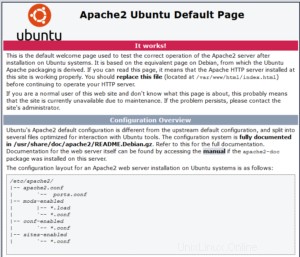
Krok 3 – Instalace MySQL
Dobře, čas na M.
sudo apt-get install mysql-server
Během instalace budete vyzváni k zadání hesla root MySQL. Nezapomeňte si to zapsat.
Nyní také zajistíme naši instalaci:
sudo mysql_secure_installation
Zadejte heslo uživatele root, které jste zadali dříve.
Nyní dostanete několik otázek, na které odpovězte takto:
Zadejte aktuální heslo pro uživatele root (zadejte pro žádné):Zadejte heslo uživatele root
Chcete nastavit plugin VALIDATE PASSWORD? N
Změnit heslo pro root? [A/N] N
Odebrat anonymní uživatele? [A/N] {ENTER}
Zakázat vzdálené přihlášení root? [A/N] {ENTER}
Odebrat testovací databázi a přístup k ní? [A/N] {ENTER}
Znovu načíst tabulky oprávnění? [A/N] {ENTER}
A je to. Pokračujme s PHP.
Krok 4 – Instalace PHP
A v neposlední řadě P.
Pro PHP musíme nainstalovat trochu více, PHP se všemi jeho závislostmi:
sudo apt-get install php libapache2-mod-php php-mysql php-curl php-gd php-intl php-pear php-imagick php-imap php-mcrypt php-memcache php-pspell php-recode php-sqlite3 php-tidy php-xmlrpc php-xsl php-mbstring php-gettext
Restartujeme apache2:
sudo /etc/init.d/apache2 restart
Krok 5 – Otestování konfigurace a dokončení
Abychom mohli otestovat vaši konfiguraci, musíme nejprve vytvořit soubor phpinfo.php.
sudo nano /var/www/html/phpinfo.php
Vložte do něj následující text:
<?php phpinfo(); ?>
Uložte pomocí CTRL+O a ukončete pomocí CTRL+X.
Pokud nyní otevřete http://YOURSERVERIP/phpinfo.php ve svém webovém prohlížeči, měla by se vám zobrazit konfigurační stránka PHP:
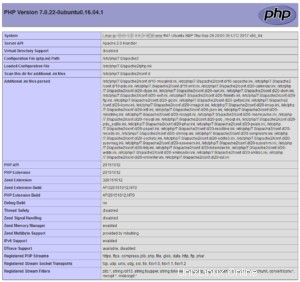
A tím tento tutoriál končí. Nyní můžete nakonfigurovat svůj server podle vašich potřeb 🙂